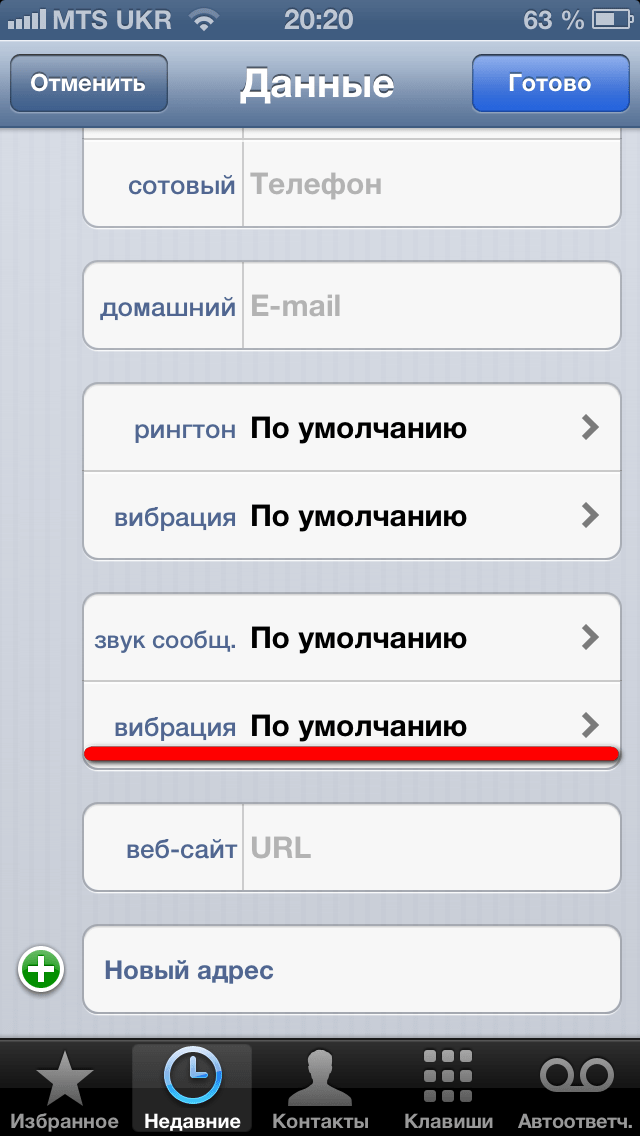Kuinka muuttaa tärinää iPhonessa. Yksinkertaiset vaihtoehdot tärinän poistamiseksi käytöstä iPhonessa Kuinka lisätä tärinää iPhone 7:ssä
Tässä vihjeessä kerromme sinulle, kuinka voit määrittää ainutlaatuisen värinän iPhonessa mille tahansa yhteystiedolle.
Normaalitilassa sinulla on aina mahdollisuus saada selville kuka soittaa asettamalla eri soittoääniä eri yhteystiedoille. Mutta on tilanteita, joissa sinun on asetettava puhelimesi äänettömään tilaan. Jotkut Apple-puhelinten käyttäjät ovat tottuneet pitämään puhelimensa tässä tilassa koko ajan.
Kuinka ymmärtää, kuka soittaa tällaisessa tilanteessa?
Siellä on uloskäynti! Voit asettaa iPhonen värisemään eri tavalla eri yhteystiedoille. Tämän tempun avulla voit tunnistaa soittajan äänettömässä tilassa ottamatta edes iPhonea taskustasi.
Voit tehdä tämän avaamalla Yhteystiedot ja etsimällä jonkun, jonka on asetettava erityinen värinä. Napsauttamalla Muokkaa yhteystietopainiketta siirry alas Värinä-kohtaan, jonka alareunassa on Luo värinä -kohde.
Luodaksesi oman iPhone-värähtelyn, sinun on aloitettava näytön napauttaminen ja kun olet valmis, paina Stop-painiketta.
Käynnistä-painike auttaa sinua kuuntelemaan tulosta, ja jos haluat toistaa nauhoituksen, napsauta Record-painiketta uudelleen. Säilytä tuloksena oleva rytmi ja tämä kontakti saa oman värähtelynsä.
Tärinä on loistava tapa ilmoittaa saapuvasta puhelusta, tekstiviestistä tai hälytyksestä. Loppujen lopuksi tärinää voi havaita jopa erittäin meluisassa huoneessa, jossa äänisignaalit ovat hyödyttömiä.
Mutta jotkut käyttäjät eivät todellakaan pidä tärinästä ja haluavat sammuttaa sen. Tässä artikkelissa puhumme tärinän poistamisesta iPhonessa. Artikkeli on merkityksellinen kaikille nykyaikaisille iPhone-malleille. Sisältää iPhone 5, 5s, 5c, se, 6, 6s ja 7.
Värinän poistaminen käytöstä puhelun aikana tai äänettömässä tilassa
Kun on kyse värinän kytkemisestä pois päältä, tarkoitamme useimmiten värinää, joka ilmenee puhelun aikana normaalissa tai äänettömässä tilassa. Jos haluat myös poistaa tämän värinän käytöstä, sinun on noudatettava näitä ohjeita.
Avaa iPhonen asetukset ja siirry asetusosioon nimeltä "Äänet".

Puhelun aikana -toiminto vastaa saapuvan puhelun aikana esiintyvän värinän ottamisesta käyttöön tai poistamisesta käytöstä. Jos poistat sen käytöstä, vain äänimerkki kuuluu puhelun aikana. Ja "Hiljaisessa tilassa" -toiminto vastaa saapuvan puhelun värinän kytkemisestä päälle ja pois, kun hiljainen tila on käynnissä. Jos sammutat sen, äänettömässä tilassa iPhone ei tuota ääniä tai tärinää ollenkaan.
Kuinka sammuttaa hälytyksen värinä iPhonessa
Joitakin käyttäjiä ärsyttää myös tärinä, joka ilmenee hälytyksen soidessa. Kun herätysmelodia soi, iPhone alkaa värisemään voimakkaasti ja antaa kalisevaa ääntä, jota ei ole kovin miellyttävä kuulla varsinkaan aamulla.
Herätyskellon värinän sammuttamiseksi sinun on avattava "Kello" -sovellus ja siirryttävä "Hälytyskello" -osioon. Seuraavaksi sinun on napsautettava "+"-merkillä varustettua painiketta, jotta voit lisätä uuden herätyskellon ja siirtyä "Ääni" -osioon.

Siirry sen jälkeen "Värinä"-alaosioon.


Palaa sen jälkeen takaisin, valitse hälytysääni ja tallenna luotu hälytys. Tämän seurauksena saat herätyskellon, jossa on melodia, mutta ilman tärinää.
Kuinka poistaa tärinä kokonaan iPhonesta
Kaiken edellä kuvatun lisäksi iPhonessa on vielä yksi toiminto, jonka avulla voit poistaa kaikki värinät kokonaan. Jotta voit käyttää tätä toimintoa, sinun on avattava iPhonen asetukset, siirryttävä "Yleiset"-osioon ja avattava "Universal Access" -osio siellä.


Tämän seurauksena edessäsi näkyy toiminto nimeltä "Värinä". Jos poistat tämän toiminnon käytöstä, kaikki iPhonen värinät poistetaan käytöstä.
Jos sinun on poistettava saapuviin puheluihin ja viesteihin liittyvä värinätehoste iPhonessa, tämä on erittäin helppo toteuttaa. Voit tehdä tämän suorittamalla muutaman yksinkertaisen vaiheen.
Niin kutsuttu värinähälytys ei ole kätevä kaikille käyttäjille. Esimerkiksi, jos kommunikaattori makaa kovalla alustalla, tärinäefektin laukaistuessa siitä kuuluu kovia, hermoja raastelevia ääniä. Applen insinöörit ovat lisänneet vempaimiinsa mahdollisuuden kytkeä värinähälytys pois päältä.
Värinätehosteen poistaminen käytöstä saapuville puheluille, ilmoituksille ja viesteille iPhonessa
1 . Ensinnäkin mennään asetukset laitteet;

2 . Valitse sitten valikon kohta " Äänet»;

3 . Luvussa " Tärinä"Tulee vaihtokytkimiä (" Puhelun aikana"ja" Hiljaisessa tilassa"), joka tulisi siirtää asentoon " vinossa».

4 . Välittömästi tämän jälkeen värinähälytys poistetaan käytöstä. Tässä tapauksessa ei ole väliä, missä tilassa älypuhelin on tällä hetkellä - normaali tai äänetön.
Kuinka kytkeä värinä pois päältä iPhonen herätyskellossa
Ymmärrä, että herätyskellon värinäääni on joskus erittäin sopimatonta, etenkin yhdessä pehmeän, rentouttavan melodian kanssa. Omistamme koko erillisen artikkelin tärinän poistamisesta iPhone-herätyskellossa.
Kuinka poistaa (sammuttaa) värinä iPhonessa tietyksi ajaksi

Miksi iPhonessani ei kuulu ääntä, kun saan saapuvan puhelun, vaan vain värinä?
Vastaus on yksinkertainen: iPhone-älypuhelimessa on kytkin, joka asettaa laitteen äänettömään tilaan. Sen avulla voit kytkeä päälle ja pois päältä saapuvien puhelujen, viestien ja ilmoitusten äänitoiminnot. Alla olevassa kuvassa äänetön tila on päällä.

Mitä sinun tulee tehdä, jos et voi poistaa puhelimen mykistystä, mutta et voi missata tärkeää puhelua? Tärinähälytys tulee apuun. Puhumme hiljaisesta tilasta, joka on yksinkertaisesti korvaamaton tärkeissä kokouksissa, neuvotteluissa, kokouksissa, teatterissa, elokuvissa jne. Elämässä on monenlaisia tilanteita, kun ihmiset ovat kiireisiä. Jotta puhelin ei sammuisi ollenkaan, voit kytkeä päälle alhaisen äänenvoimakkuuden tai (jopa parempi) laittaa värinän päälle äänen sijaan. Tämän avulla voit olla tietoinen saapuvista puheluista ilman, että sinun tarvitsee hälyttää tai häiritä tuntemattomia.
Monet ihmiset ovat kiinnostuneita värähtelyvaikutuksen säätämisestä tai poistamisesta. Tarkastellaan tärkeimpiä tapauksia, joissa asiantuntija-apua voidaan tarvita. Tämä pätee erityisesti, jos puhumme tärinän käytöstä iPhonessa.
Kun vastaanotat teksti-ilmoituksia tai saapuvia puheluita, iPhonen värinä ei välttämättä sovi käyttäjille. Siksi tiedot tärinän muuttamisesta iPhone 4, 5s:ssä eivät ole tarpeettomia.
Oletetaan, että älypuhelimesi makaa jollain kovalla alustalla (esimerkiksi pöydällä). Kun puhelu tulee tai viesti saapuu, se värisee ja luo ukkosen ääniä. On vaikea olla kuulematta niitä, ja siksi ne voivat häiritä sinua ja ympärilläsi olevia ihmisiä. Onneksi Applen kehittäjät lisäsivät gadgetiin toiminnon, joka kytkee tärinän päälle/pois päältä. Sinun ei tarvitse tehdä muuta kuin käyttää sitä.
Mitä tehdä tärinällä iPhonessa?
Eri elämäntilanteet vaativat erilaisen lähestymistavan iPhone 5:n kaltaisen vempaimen hallintaan. On olemassa melko erityisiä asetuksia, jotka vastaavat tärinästä. Kaikki eivät voi selvittää niitä itse, minkä vuoksi käyttäjät kirjoittavat usein hakukoneisiin kyselyn "kuinka poistaa tärinää". Tarkastellaan erilaisia tapauksia, joissa on järkevää kytkeä tärinä päälle tai pois:
- Puhelujen ja viestien (SMS) aikana. Värinätilan sammuttaminen tapahtuu seuraavasti: avaa "Asetukset", napsauta "Äänet" ja napsauttamalla "Puhelun aikana" pääset eroon kaikista äänistä. Siinä kaikki: "käytöstä poistettu" iPhone 4 tai 5 ei enää tärise, kun soitat puhelua. Jos haluat määrittää tämän asetuksen viesteille, sinun on ensin asetettava gadget äänettömään tilaan ja avattava sitten "Asetukset", etsittävä sieltä "Äänet" ja napsautettava "Hiljaisessa tilassa" -painiketta. Näin saapuvat tekstiviestisi eivät häiritse sinua tärinällä. On tärkeää korostaa, että esitettyä parametria ohjaavat vain nämä kaksi parametria. Käsittelemällä niitä voit helposti ja nopeasti säätää haluamasi äänenvoimakkuuden ja ottaa värinätilan uudelleen käyttöön.
- Herätyskellossa. Joskus yksi äänimerkki ei riitä iloiseen nousuun. Siksi monet ihmiset haluavat täydentää sitä värinällä (eli oletetaan, että hälytys soi ja haluat kuulla melodian lisäksi myös tuntea värinän). Mutta iPhonessa ei ole tällaista toimintoa asetuksissa. Joten sinun tarvitsee vain kokeilla ääntä. Vaihtoehtoisesti voit ladata "tyhjän" soittoäänen puhelimeesi ja asettaa sen herätyskelloksi. Kun päätät poistaa tärinän kokonaan, käytä kohdassa nro 1 annettuja neuvoja (kaivaa äänettömään tilaan).
- VK:ssa (Vkontakte) iPhonessa. Heti kun kirjaudut tähän sosiaaliseen verkostoon, ystävät, kollegat ja vain tutut/vieraat alkavat kirjoittaa loputtomasti erilaisia viestejä. Tätä tapahtuu koko ajan. Saapuvien viestien puheääni voi herättää lähellä nukkuvat. On epätodennäköistä, että näytät houkuttelevalta, jos häiritset henkilön pitkää, keskeytymätöntä unta. Siksi sinulla on oltava käsitys siitä, kuinka voit varmistaa, että värinä on kytketty pois päältä illalla. Siirry VK-sovellukseen, etsi vasemmasta valikosta "Ilmoitukset" ja valitse "Värinä". Tällaisten manipulaatioiden avulla voit poistaa äänen käytöstä ollessasi sivustolla, mutta heti kun poistut sovelluksesta, ilmoitukset muistuttavat sinua saapumisestasi värisemällä. Tässä tapauksessa on parempi käyttää toista menetelmää: kun "Puhelinasetuksissa" on valittu "Äänet" -vaihtoehto ja "Hiljainen tila" on jo valittuna. Se on yksinkertaista. Muista vain, että sekä tekstiviestisi että puhelusi kuuluvat ilman tärinää.
- Viberissä. Voit poistaa tärinän käytöstä tässä sovelluksessa suosittelemme käyttämään VK:ta koskevassa kappaleessa esitettyjä yleisiä neuvoja tärinän sammuttamisesta, koska Viberillä ei ole erillistä parametria asetuksissa, jonka avulla voit tehdä muutoksen - sammuttaa tärinän.